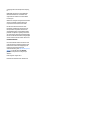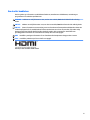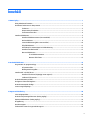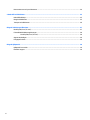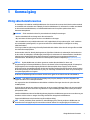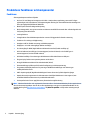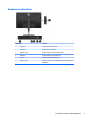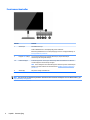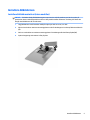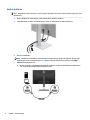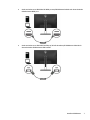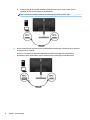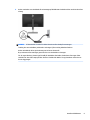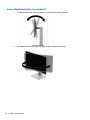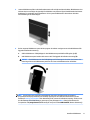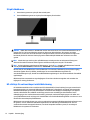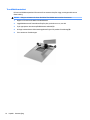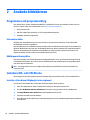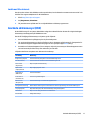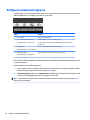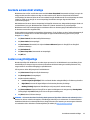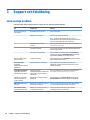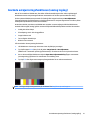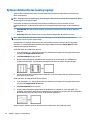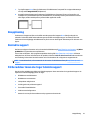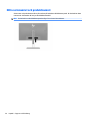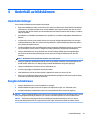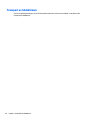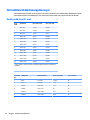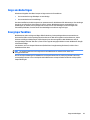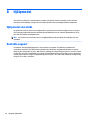HP EliteDisplay E273q 27-inch Monitor Användarmanual
- Kategori
- TV-apparater
- Typ
- Användarmanual

Användarhandbok

© Copyright 2017 HP Development Company,
L.P.
HDMI, HDMI-logotypen och High-Denition
Multimedia Interface är varumärken eller
registrerade varumärken som tillhör HDMI
Licensing LLC.
Windows är antingen ett registrerat varumärke
eller ett varumärke som tillhör Microsoft
Corporation i USA och/eller andra länder.
Den här informationen kan ändras utan
föregående meddelande. Garantiansvar för
HP:s produkter och tjänster denieras i de
garantibegränsningar som medföljer sådana
produkter och tjänster. Ingenting i denna text
ska anses utgöra ytterligare garantiåtaganden.
HP ansvarar inte för tekniska fel, redigeringsfel
eller för avsaknad av information i denna text.
Produktmeddelande
I den här handboken beskrivs funktioner som
är gemensamma för de esta modeller. Vissa
funktioner är kanske inte tillgängliga på din
produkt. För att komma åt senaste
användarhandbok, gå till http://www.hp.com/
support och välj ditt land. Välj Hitta din
produkt och följ sedan anvisningarna på
skärmen.
Första utgåvan: augusti 2017
Dokumentets artikelnummer: 940345-101

Om den här handboken
Den här guiden ger information om bildskärmsfunktioner, installation av bildskärmen, användning av
programvaran och tekniska specikationer.
VARNING: Indikerar en riskfylld situation som, om den inte undviks, kan leda till dödsfall eller allvarlig
skada.
VIKTIGT: Indikerar en riskfylld situation som, om den inte undviks, kan leda till mindre eller måttlig skada.
VIKTIGT: Visar information som anses viktig, men inte farorelaterad (exempelvis meddelanden relaterade
till skada på egendom). Ett meddelande informerar användaren att om inte en procedur följs exakt enligt
beskrivning kan det leda till dataförlust eller skada på maskin- eller programvara. Innehåller även
grundläggande information för att beskriva ett koncept eller utföra en uppgift.
OBS! Innehåller ytterligare information för att framhäva eller komplettera viktiga punkter i texten.
TIPS: Innehåller praktiska tips för att slutföra en uppgift.
Denna produkt innehåller HDMI-teknik.
iii

iv Om den här handboken

Innehåll
1 Komma igång ................................................................................................................................................ 1
Viktig säkerhetsinformation .................................................................................................................................. 1
Produktens funktioner och komponenter ............................................................................................................. 2
Funktioner ........................................................................................................................................... 2
Komponenter på baksidan .................................................................................................................. 3
Frontramens kontroller ....................................................................................................................... 4
Installera bildskärmen ........................................................................................................................................... 5
Installera bildskärmsstativet (vissa modeller) ................................................................................... 5
Ansluta kablarna ................................................................................................................................. 6
Justera bildskärmen (gäller vissa modeller) ..................................................................................... 10
Slå på bildskärmen ............................................................................................................................ 12
HP-riktlinje för vattenstämpel och bildinbränning .......................................................................... 12
Installera ett säkerhetslås ................................................................................................................ 13
Montera bildskärmen ........................................................................................................................ 13
Ta av bildskärmsstativet ................................................................................................. 14
Montera VESA-fästet ...................................................................................................... 15
2 Använda bildskärmen .................................................................................................................................. 16
Programvara och programverktyg ...................................................................................................................... 16
Informationslen .............................................................................................................................. 16
Bildfärgsmatchningslen .................................................................................................................. 16
Installera INF- och ICM-lerna ............................................................................................................................. 16
Installera från skivan (tillgänglig i vissa regioner) ........................................................................... 16
Ladda ned från internet .................................................................................................................... 17
Använda skärmmenyn (OSD) ............................................................................................................................... 17
Kongurera funktionsknapparna ........................................................................................................................ 18
Använda automatiskt viloläge ............................................................................................................................ 19
Justera svagt blåljusläge ..................................................................................................................................... 19
3 Support och felsökning ................................................................................................................................ 20
Lösa vanliga problem .......................................................................................................................................... 20
Använda autojusteringsfunktionen (analog ingång) .......................................................................................... 21
Optimera bildkvaliteten (analog ingång) ............................................................................................................ 22
Knapplåsning ....................................................................................................................................................... 23
Kontakta support ................................................................................................................................................. 23
Förberedelser innan du ringer teknisk support .................................................................................................. 23
v

Hitta serienumret och produktnumret ................................................................................................................ 24
4 Underhåll av bildskärmen ............................................................................................................................ 25
Underhållsriktlinjer .............................................................................................................................................. 25
Rengöra bildskärmen .......................................................................................................................................... 25
Transport av bildskärmen ................................................................................................................................... 26
Bilaga A Tekniska specikationer .................................................................................................................... 27
Modell på 68,5 cm (27 tum) ................................................................................................................................. 27
Förinställda bildskärmsupplösningar ................................................................................................................. 28
Modell på 68,5 cm (27 tum) .............................................................................................................. 28
Ange användarlägen ............................................................................................................................................ 29
Energisparfunktion .............................................................................................................................................. 29
Bilaga B Hjälpmedel ....................................................................................................................................... 30
Hjälpmedel som stöds ......................................................................................................................................... 30
Kontakta support ................................................................................................................................................. 30
vi

1 Komma igång
Viktig säkerhetsinformation
En nätadapter och kabel kan medfölja bildskärmen. Om du använder en annan sladd, ska du endast använda
en strömkälla och en kontakt som är lämplig för den här bildskärmen. För information om vilken strömkabel
du bör använda med bildskärmen, se
Produktmeddelanden som nns på den optiska skivan eller i
dokumentationspaketet.
VARNING: Så här minskar du risken för personskada och skada på utrustningen:
• Anslut strömkabeln till ett eluttag som är lätt att komma åt.
• Bryt strömmen till datorn genom att dra ur strömkabeln ur eluttaget.
• Om strömkabeln har en jordad kontakt med 3 stift, koppla kabeln till ett jordat uttag för 3 stift. Inaktivera
inte strömkabelns jordningsstift (t.ex. genom att ansluta en tvåstiftsadapter). Jordningen är en viktig
säkerhetsfunktion.
För din egen säkerhet, placera inga föremål på nätsladdar eller kablar. Ordna dem så att ingen råkar snubbla
över dem eller trampa på dem.
Du kan minska risken för allvarlig skada genom att följa råden i Säkerhet och arbetsmiljö. I den beskrivs hur
du kan ordna din arbetsplats, sittställningar, hälsofrågor och arbetsvanor för datoranvändare. I handboken
Säkerhet och arbetsmiljö nns även viktig information om hantering av utrustningens elektriska och
mekaniska delar. Handboken för säkerhet och arbetsmiljö nns på HP:s webbplats på http://www.hp.com/
ergo.
VIKTIGT: Skydda bildskärmen och datorn genom att ansluta alla nätsladdar för datorn och
kringutrustningen (till exempel bildskärm, skrivare och skanner) till ett överspänningsskydd, till exempel en
förgreningsdosa med överspänningsskydd eller UPS (Uninterruptible Power Supply). Det är inte alla
grenuttag som har överspänningsskydd; det ska vara specikt utmärkt på uttaget att det har denna funktion.
Använd ett grenuttag vars tillverkare har en policy för ersättning vid skada så att du kan få ny utrustning om
överspänningsskyddet inte fungerar.
Använd en ändamålsenlig möbel av adekvat storlek som är gjord för att hålla för din HP LCD-bildskärm.
VARNING: LCD-skärmar som placeras på olämpligt sätt på byråer, bokhyllor, skrivbord, högtalare eller
vagnar kan falla av och orsaka personskada.
Var noga med att dra LCD-bildskärmens alla sladdar och kablar så att ingen kan dra och rycka i dom eller
snubbla på dom.
Se till att den utrustning som ansluts inte drar mer ström än uttaget (säkringen) klarar och att ingen enskild
kabel belastas med mer ström än den är godkänd för. Amperemärkningen (AMPS eller A) nns på en etikett
på respektive enhet.
Installera bildskärmen nära ett lättåtkomligt eluttag. Koppla bort bildskärmen genom att ta ett säkert tag om
kontakten och dra ut den ur uttaget. Dra aldrig i sladden när du kopplar bort bildskärmen.
Tappa inte bildskärmen och placera den inte på instabila underlag.
OBS! Den här produkten passar utmärkt för underhållningssyften. Överväg att placera bildskärmen i en
kontrollerad och väl upplyst miljö för att undvika störande reexer från omgivningsljus och blanka ytor.
Viktig säkerhetsinformation 1

Produktens funktioner och komponenter
Funktioner
Skärmegenskaperna omfattar följande:
●
68,5 cm (27 tum) diagonal visningsyta och 2560 × 1440 punkters upplösning, samt stöd för lägre
upplösningar över hela skärmen; med anpassningsbar skalning för maximal bildstorlek samtidigt som
det ursprungliga bildförhållandet bibehålls
●
Blänkfri panel med LED-bakgrundsbelysning
●
Bred visningsvinkel, som gör att man kan se skärmens innehåll från sittande eller stående läge eller vid
föryttning från sida till sida
●
Lutningsfunktion
●
Svängfunktion så att bildskärmspanelen kan roteras från liggande till stående orientering
●
Funktioner för vridning och höjdjustering
●
Avtagbart ställ för exibel montering av bildskärmspanelen
●
DisplayPort- och VGA-videoingångar (kablar medföljer)
●
En videoingång för HDMI (High-Denition Multimedia Interface) (kabel medföljer ej)
●
USB 3.0-hubb med en USB Type-C-inmatningsport (ansluts till datorn) och två USB Type-A-
utmatningsportar (ansluts till USB-enheter)
●
USB-kabel medföljer för anslutning av bildskärmens USB-hubb till datorns USB-port
●
Plug-and-play-funktion om operativsystemet stöder detta
●
Uttag på bildskärmens baksida för säkerhetskabel (tillval)
●
Skärminställningar på era språk för enkel kongurering och skärmoptimering
●
Programmet HP Display Assistant för justering av bildskärmsinställningar och aktivering av
stöldskyddsfunktionerna
●
HDCP-kopieringsskydd (High-Bandwidth Digital Content Protection) på alla digitala ingångar
●
Optisk skiva med programvara och dokumentation (medföljer bildskärmen i vissa regioner) som
innehåller bildskärmsdrivrutiner och produktdokumentation
●
Strömsparfunktion för att uppfylla kraven på minskad energiförbrukning
OBS! Säkerhetsföreskrifter och regulatorisk information nns i Produktmeddelanden på den optiska skivan
eller i dokumentationspaketet. Om du vill se vilka uppdateringar som gjorts i användarhandboken för din
produkt ska du gå till http://www.hp.com/support. Välj Hitta din produkt och följ sedan anvisningarna på
skärmen.
2 Kapitel 1 Komma igång

Komponenter på baksidan
Komponent Funktion
1 USB-portar För anslutning av USB-enheter.
2 Strömuttag Anslutning för strömkabeln.
3 DisplayPort port Ansluter DisplayPort-kabeln till källenheten.
4 HDMI port Ansluter HDMI-kabeln till källenheten.
5 VGA port Ansluter VGA-kabeln till källenheten.
6 USB Type C-port Ansluter USB CM–CM- eller CM–AM-kabeln från källenheten till
bildskärmen.
Produktens funktioner och komponenter 3

Frontramens kontroller
Kontroll Funktion
1 Strömlampa På: Bildskärmen är på.
Gulbrun: Bildskärmen är i strömsparläge på grund av inaktivitet.
Blinkande gult: Bildskärmen är i strömsparläge på grund av en energisparinställning. Se
Energisparfunktion på sidan 29.
2 Knappen Menu (Meny) Tryck på den här knappen för att öppna skärmmenyn, välja ett alternativ på
skärmmenyn eller stänga skärmmenyn.
3–5 Funktionsknappar Använd knapparna för att navigera i skärmmenyn utifrån de indikatorer som aktiveras
ovanför knapparna när skärmmenyn är öppen.
OBS! Du kan kongurera om funktionsknapparna i skärmmenyn för att snabbt välja de
åtgärder som oftast används. Mer information nns i Kongurera funktionsknapparna
på sidan 18.
6 Strömknapp Slår på eller stänger av bildskärmen.
OBS! Om du vill se en skärmmenysimulator besöker du HP Customer Self Repair Services Media Library, på
http://www.hp.com/go/sml.
4 Kapitel 1 Komma igång

Installera bildskärmen
Installera bildskärmsstativet (vissa modeller)
VIKTIGT: Förhindra skada på bildskärmen genom att inte röra vid LCD-panelens yta. Om du trycker på
panelen kan detta orsaka färgavvikelser eller att de ytande kristallerna hamnar i oordning. Om detta sker
återgår inte bildskärmen till normal status.
1. Lägg bildskärmen med framsidan nedåt på en plan yta täckt av en ren, torr duk.
2. Skjut in övre delen av stativets monteringsplatta under försänkningens övre kant på skärmens baksida
(1).
3. Sänk ner nedre delen av stativets monteringsplatta i försänkningen tills den låses på plats (2).
4. Spärren hoppar upp när stativet är låst på plats.
Installera bildskärmen 5

Ansluta kablarna
OBS! Bildskärmen levereras med ett urval av kablar. Alla kablar som visas i det här avsnittet följer inte med
bildskärmen.
1. Placera bildskärmen på en lämplig, välventilerad plats i närheten av datorn.
2. Led kablarna genom hålet för kabeldragning i mitten av stället innan du ansluter kablarna.
3. Anslut en videokabel.
OBS! Bildskärmen fastställer automatiskt vilka ingångar som har giltiga videosignaler. Du kan välja
ingångar genom att trycka på knappen Menu (Meny) och gå till skärmmenyn (OSD) och välja Input
Control (Inmatningskontroll).
●
Anslut ena änden av en DisplayPort-kabel till DisplayPort IN-porten på bildskärmens baksida och
den andra änden till källenhetens DisplayPort-port.
6 Kapitel 1 Komma igång

●
Anslut ena änden av en HDMI-kabel till HDMI-porten på bildskärmens baksida och den andra änden
till källenhetens HDMI-port.
●
Anslut ena änden av en VGA-kabel (medföljer ej) till VGA-kontakten på bildskärmens baksida och
den andra änden till källenhetens VGA-kontakt.
Installera bildskärmen 7

●
Anslut en USB CM till CM-kabel (medföljer ej) till USB Type C-porten. Anslut sedan Type M-
kontakten till USB-utmatningsporten på källenheten.
OBS! USB CM till CM-kabeln stöder en strömförsörjning upp till 15 W (5 V, 3 A).
4. Anslut en kabel till USB-uppströmsporten på bildskärmens baksida (ger dataöverföring för visning av
USB Type A-portar, 5 Gbit/s).
Anslut typ C-kontakten för USB-inmatningskabeln till USB-inmatningsporten på baksidan av
bildskärmen. Anslut sedan kabelns typ A-kontakt till USB-utmatningsporten på källenheten.
8 Kapitel 1 Komma igång

5. Anslut ena änden av strömkabeln till strömuttaget på bildskärmens baksida och den andra änden till ett
eluttag.
VARNING: Så här minskar du risken för elektriska stötar eller skada på utrustningen:
Ta aldrig bort strömsladdens jordkontakt. Jordningen fyller en viktig säkerhetsfunktion.
Anslut strömkabeln till ett jordat eluttag som är lätt att komma åt.
Bryt strömmen till utrustningen genom att dra ur strömsladden ur eluttaget.
För din egen säkerhet, placera inga föremål på nätsladdar eller kablar. Ordna dem så att ingen råkar
snubbla över dem eller trampa på dem. Dra inte i sladdar eller kablar. Ta tag i kontakten när du drar ut
den ur vägguttaget.
Installera bildskärmen 9

Justera bildskärmen (gäller vissa modeller)
1. Luta bildskärmens panel framåt eller bakåt för att placera den i bekväm ögonhöjd.
2. Vrid bildskärmens panel åt vänster eller höger för bästa möjliga visningsvinkel.
10 Kapitel 1 Komma igång

3. Justera bildskärmen på din individuella arbetsstation till en höjd som känns bekväm. Bildskärmens övre
täckram ska inte vara högre än ögonhöjd. En bildskärm som placeras lågt och bakåtlutande kan kännas
bekvämare för användare med kontaktlinser. Du bör justera bildskärmen i takt med att du ändrar
arbetsställning under arbetsdagen.
4. Du kan anpassa bildskärmens panel till det program du arbetar med genom att vrida bildskärmen från
liggande till stående orientering.
a. Ställ in bildskärmen i fullhöjdsläge och luta bildskärmens panel bakåt så långt det går (1).
b. Vrid bildskärmens panel medurs eller moturs 90° från liggande till stående orientering (2).
VIKTIGT: Om bildskärmen inte har fullhöjdsläge och full lutning när du vrider den, kommer det
nedre högra hörnet av bildskärmens panel att slå i foten och bildskärmen kan då skadas.
OBS! För att kunna visa information med stående orientering på skärmen kan du installera
programmet HP Display Assistant som medföljer på program- och dokumentationsskivan och kan
hämtas på www.hp.com/support. Även skärmmenyn kan roteras till stående orientering. Så här roterar
du skärmmenyn: Gå till skärmmenyn genom att trycka på knappen Menu (Meny) på täckramen för
frontpanelen. Välj Image Control (Bildkontroll) på menyn och sedan OSD Rotation (Rotera skärmmeny).
Installera bildskärmen 11

Slå på bildskärmen
1. Starta datorn genom att trycka på dess strömbrytare.
2. Starta bildskärmen genom att trycka på strömknappen på undersidan.
VIKTIGT: Bilden kan brännas in i bildskärmen om den inte används och visar samma statiska bild under 12
timmar eller er. Du kan undvika detta genom att aktivera en skärmsläckare, eller genom att stänga
bildskärmen när den inte ska användas under en längre tid. Bilder som bränns in på skärmen är något som
kan hända på alla LCD-skärmar. Skador på grund av inbränd bild på bildskärmen omfattas inte av HP:s
garanti.
OBS! Händer det inget när du trycker på bildskärmens strömbrytare kan strömbrytarens låsning vara
aktiverad. Du inaktiverar denna funktion genom att hålla strömbrytaren intryckt i 10 sekunder.
OBS! Du kan inaktivera strömlampan på skärmmenyn. Tryck på Meny-knappen på bildskärmens framsida
och välj sedan Power Control (Strömkontroll) > Power LED > (Strömlampa) O (Av).
När den slås på visas bildskärmens statusmeddelande i fem sekunder. Meddelandet visar på vilken ingång
den aktiva signalen nns för tillfället, inställningen för automatisk källaktivering (På eller Av,
standardinställningen är på), aktuell förinställd bildskärmsupplösning och den rekommenderade förinställda
upplösningen.
Bildskärmen läser automatiskt av signalingångarna för att hitta den aktiva insignalen och använder den
ingången för visning på skärmen.
HP-riktlinje för vattenstämpel och bildinbränning
IPS-bildskärmsmodellerna har utvecklats med IPS-skärmteknik (In-Plane Switching) som ger extremt breda
betraktningsvinklar och avancerad bildkvalitet. IPS-bildskärmar är lämpliga för en mängd olika avancerade
bildkvalitetstillämpningar. Den här paneltekniken är emellertid inte lämplig för tillämpningar som uppvisar
statiska, stillastående eller stillbilder under långa perioder utan användning av skärmsläckare. Dessa
tillämpningstyper kan omfatta kameraövervakning, videospel, marknadsföringslogotyper och mallar som
visas på bildskärmen under en längre tid. Statiska bilder kan orsaka bildinbränningsskador som kan se ut som
äckar eller vattenstämplar på bildskärmen.
Bildskärmar som används dygnet runt och som resultat därav uppvisar bildinbränningsskada omfattas inte av
HP-garantin. För att undvika en bildinbränningsskada ska du alltid stänga av bildskärmen när den inte
används eller använda energisparfunktionen, om den är kompatibel med ditt system, för att stänga av
bildskärmen när systemet är overksamt.
12 Kapitel 1 Komma igång

Installera ett säkerhetslås
Lås fast bildskärmen vid ett fast föremål med en säkerhetskabel som kan köpas som tillval från HP.
Montera bildskärmen
Bildskärmspanelen kan monteras på en vägg, en svängarm eller någon annan monteringsanordning.
OBS! Apparaten är avsedd att monteras med UL- eller CSA-listade fästen för väggmontering.
VIKTIGT: Den här bildskärmen uppfyller VESA-standarden med 100 mm monteringshål. Om du vill använda
en monteringslösning från en annan tillverkare än HP på bildskärmspanelen behöver du fyra stycken 4 mm
skruvar, 10 mm långa med 0,7-gänga. Använd aldrig längre skruvar eftersom de kan skada bildskärmen. Det
är viktigt att kontrollera att tillverkarens monteringslösning överensstämmer med VESA-standarden och är
godkänd för att klara bildskärmens vikt. För att få bästa möjliga prestanda är det viktigt att använda den
ström- och videokabel som medföljer bildskärmen.
Installera bildskärmen 13

Ta av bildskärmsstativet
Du kan ta av bildskärmspanelen från stativet för att montera den på en vägg, en svängarm eller annan
fästanordning.
VIKTIGT: Stäng av strömmen och dra ur alla kablar från bildskärmen innan den demonteras.
1. Koppla ur och ta bort alla kablar från bildskärmen.
2. Lägg bildskärmen med framsidan nedåt på en plan yta täckt av en ren, torr duk.
3. Tryck upp spärren nära mitten på bildskärmens nederdel (1).
4. Vrid upp stativets botten tills monteringsplattan frigörs från panelens försänkning (2).
5. För ut stativet ur försänkningen.
14 Kapitel 1 Komma igång
Sidan laddas...
Sidan laddas...
Sidan laddas...
Sidan laddas...
Sidan laddas...
Sidan laddas...
Sidan laddas...
Sidan laddas...
Sidan laddas...
Sidan laddas...
Sidan laddas...
Sidan laddas...
Sidan laddas...
Sidan laddas...
Sidan laddas...
Sidan laddas...
-
 1
1
-
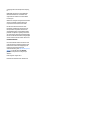 2
2
-
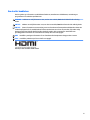 3
3
-
 4
4
-
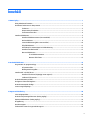 5
5
-
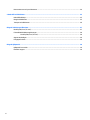 6
6
-
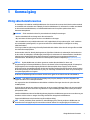 7
7
-
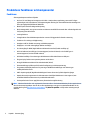 8
8
-
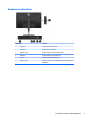 9
9
-
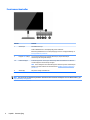 10
10
-
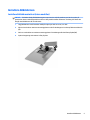 11
11
-
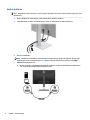 12
12
-
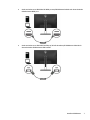 13
13
-
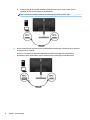 14
14
-
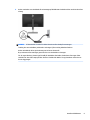 15
15
-
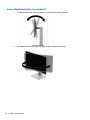 16
16
-
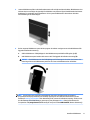 17
17
-
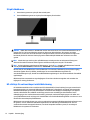 18
18
-
 19
19
-
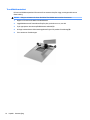 20
20
-
 21
21
-
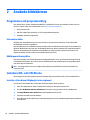 22
22
-
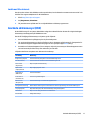 23
23
-
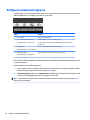 24
24
-
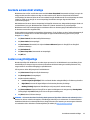 25
25
-
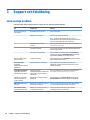 26
26
-
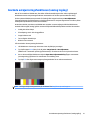 27
27
-
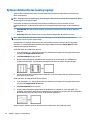 28
28
-
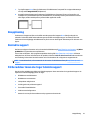 29
29
-
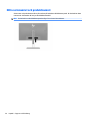 30
30
-
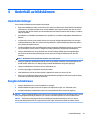 31
31
-
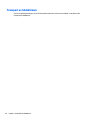 32
32
-
 33
33
-
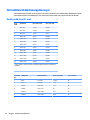 34
34
-
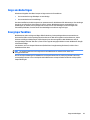 35
35
-
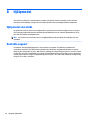 36
36
HP EliteDisplay E273q 27-inch Monitor Användarmanual
- Kategori
- TV-apparater
- Typ
- Användarmanual
Relaterade papper
-
HP EliteDisplay E243m 23.8-inch Monitor Användarguide
-
HP Value 27-inch Displays Användarmanual
-
HP ProDisplay P223a 21.5-inch Monitor Användarguide
-
HP Value 24-inch Displays Användarmanual
-
HP Z38c 37.5-inch Curved Display Användarmanual
-
HP EliteDisplay E223 21.5-inch Monitor Användarguide
-
HP VH22 22-inch Class Monitor Användarmanual
-
HP EliteDisplay E230t 23-inch Touch Monitor Användarguide
-
HP Z23n 23-inch IPS Display Användarmanual
-
HP Z24nf G2 23.8-inch Display Användarmanual